
深度技术系统
深度技术在中国大陆是使用率非常高的VIP修改版Windows操作系统,装机方便。通过先进的互联网多媒体通讯技术,服务工程师在被许可的情况下连接到用户电脑,远程接管用户电脑,解决用户使用电脑过程中产生的各种问题,包括:软件安装、系统优化、数据备份、查毒杀毒、 系统修复、系统重装等服务 !提供常用的9大类50余款应用软件的帮教下载、安装、升级、卸载等服务,实现用户电脑畅快使用。
win7系统睡眠设置的操作方法
很多win7用户在使用电脑的时候,会发现win7系统睡眠设置的的现象,根据小编的调查并不是所有的朋友都知道win7系统睡眠设置的的问题怎么解决,不会的朋友也不用担心,下面我就给大家讲解一下win7系统睡眠设置的的少许解决办法,其实步骤很简单,只需要 单击开始菜单,依次打开“控制面板→硬件和声音→电源选项”,单击当前选择的电源计划旁边的“更改计划设置”链接(如图1);在打开的“编辑计 划设置”窗口单击“更改高级电源设置”链接这样的方式进行电脑操作,的步骤就可以搞定了,还有不知道win7系统睡眠设置怎么解决的朋友赶快来学习一下吧!
一、windows7快速睡眠有绝招
单击开始菜单,依次打开“控制面板→硬件和声音→电源选项”,单击当前选择的电源计划旁边的“更改计划设置”链接(如图1);在打开的“编辑计 划设置”窗口单击“更改高级电源设置”链接(如图2);这时会弹出“电源选项”窗口,点开下面的“睡眠”前的“+”,继续点击“允许混合睡眠”前的 “+”,将其设置为“关闭”就可以关闭休眠了(如图3);需要注意的是:不开启休眠功能时睡眠关闭电源后再次开机会出现错误。
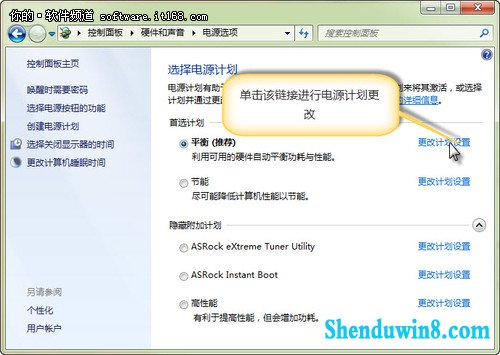
▲图1 更改电源计划
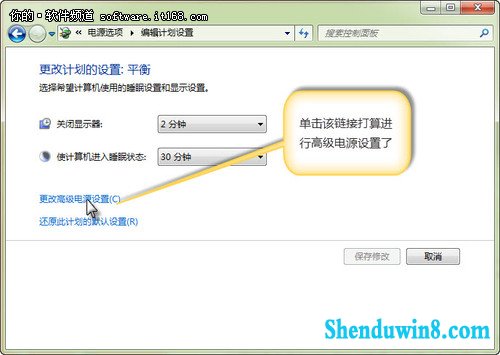
▲图2 更改高级电源设置
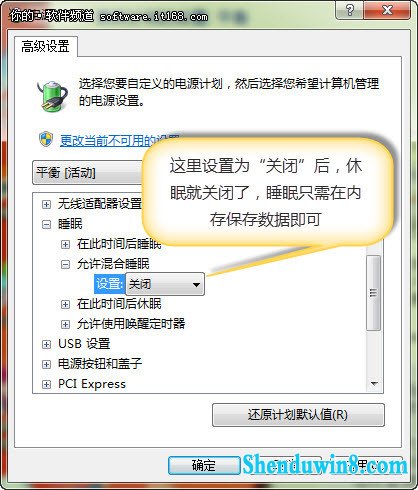
▲图3 更改设置
二、一招治疗windows7睡眠不佳
右键单击“计算机”选择“属性”命令打开“系统”窗口,在该窗口单击左侧的“设备管理”链接打开“设备管理器”,点开“鼠标和其他指针设备”, 双击其中的鼠标设备(如图4);接着,在弹出的鼠标属性窗口,单击“电源管理”选项,将“允许此设备唤醒计算机”的选项去除勾选就行了(如图5)。
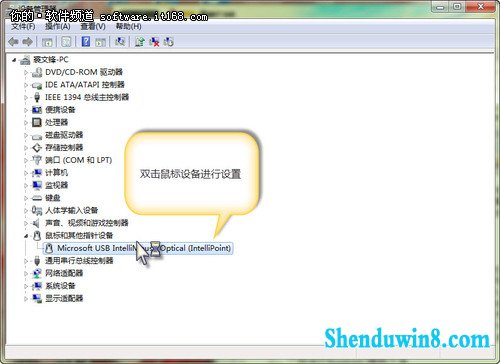
▲图4 选择鼠标
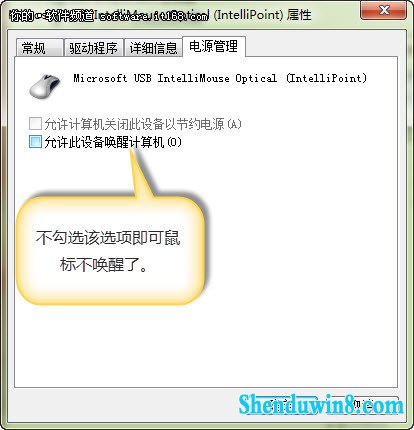
▲图5 电源管理
三、轻松防止唤醒后门户洞开
打开“控制面板系统→用户账户和家庭安全”窗口,单击右侧的”更改windows密码“链接,这时就可以单击右侧的”为您的账户创建密码“链接来为用户名设置密码了(如图6)。现在,每次唤醒后,不输入密码,我们是无法进行系统的。
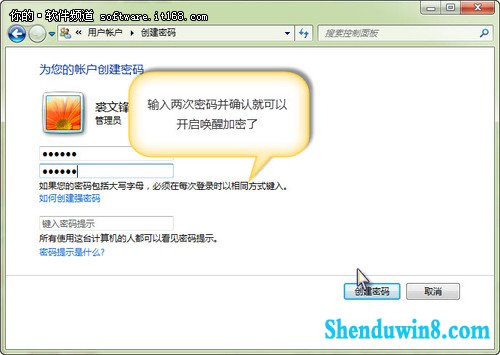
▲图6 创建密码
四、智能化设置做节能减排达人
只需在”电源选项“窗口点开”睡眠“,然后再点开”在此时间后睡眠“,这时就可以设置一个合理的时间(如20分钟)来定时睡眠了(如图7)。为了减少能耗,你还可以设置定时关闭硬盘,只需点开”硬盘“,接着点开”在此时间后关闭硬盘“设置一个时间就可以了(如图8)。
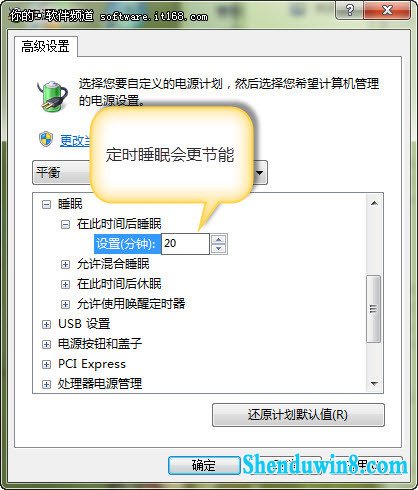
▲图7 定时睡眠
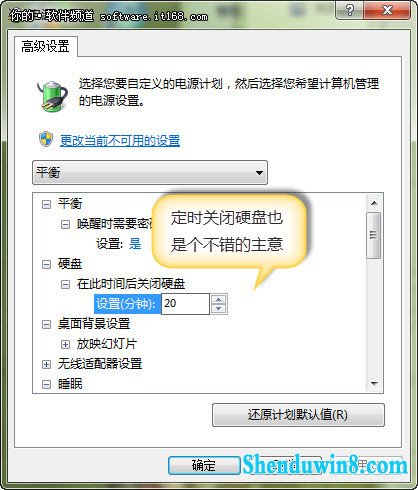
▲图8 高级设置
- 相关推荐
- 处理win10系统电脑分辨率的办法
- win10系统提示“存储空间不足,无法处理此命令”的操作方法
- win10系统联想笔记本开机显示“intel Undi,pxE-2.1(build 083)”的操
- win10系统打开excel20010界面灰色的操作方法
- win10重命名开始屏幕图片的技巧
- win8.1系统文件夹没有访问权限的解决方法
- 大地Win10企业版手机数据线连接电脑没反应的解决方法
- win8.1系统提示应用程序错误0xc0000418.1位置0x004fd589的解决方法
- win8.1系统网络连接不上一直转圈的解决方法
- win8.1系统开机一直停留在“windows正在启动”界面的解决方法
- 系统专栏
 深度技术Ghost Win10 X64位 电脑城装机版2017.03(完美激活)深度技术Ghost Win10 X64位 电脑城装机版2017.03(完美激活)
深度技术Ghost Win10 X64位 电脑城装机版2017.03(完美激活)深度技术Ghost Win10 X64位 电脑城装机版2017.03(完美激活) 深度技术Ghost Win10 X64 推荐专业版 v2021年04月(免激活)深度技术Ghost Win10 X64 推荐专业版 v2021年04月(免激活)
深度技术Ghost Win10 X64 推荐专业版 v2021年04月(免激活)深度技术Ghost Win10 X64 推荐专业版 v2021年04月(免激活) 深度技术 Ghost Win10 32位 国庆专业版 V2018.10月 (免激活)深度技术 Ghost Win10 32位 国庆专业版 V2018.10月 (免激活)
深度技术 Ghost Win10 32位 国庆专业版 V2018.10月 (免激活)深度技术 Ghost Win10 32位 国庆专业版 V2018.10月 (免激活) 深度技术Ghost Win10 x64位 优化装机版2017.11月(永久激活)深度技术Ghost Win10 x64位 优化装机版2017.11月(永久激活)
深度技术Ghost Win10 x64位 优化装机版2017.11月(永久激活)深度技术Ghost Win10 x64位 优化装机版2017.11月(永久激活) 深度技术Ghost Win10 64位稳定企业版2016.10(免激活)深度技术Ghost Win10 64位稳定企业版2016.10(免激活)
深度技术Ghost Win10 64位稳定企业版2016.10(免激活)深度技术Ghost Win10 64位稳定企业版2016.10(免激活)- 深度技术Ghost Win10x86 特别专业版 2019.07(绝对激活)深度技术Ghost Win10x86 特别专业版 2019.07(绝对激活)
 深度技术GHOST WIN7 X64 全新装机版V2018年08月(免激活)深度技术GHOST WIN7 X64 全新装机版V2018年08月(免激活)
深度技术GHOST WIN7 X64 全新装机版V2018年08月(免激活)深度技术GHOST WIN7 X64 全新装机版V2018年08月(免激活) 深度技术GHOST WIN7 x64 旗舰稳定版v2017年09月(自动激活)深度技术GHOST WIN7 x64 旗舰稳定版v2017年09月(自动激活)
深度技术GHOST WIN7 x64 旗舰稳定版v2017年09月(自动激活)深度技术GHOST WIN7 x64 旗舰稳定版v2017年09月(自动激活) 深度技术GHOST WIN7 (64位) 官方装机版2017V08(绝对激活)深度技术GHOST WIN7 (64位) 官方装机版2017V08(绝对激活)
深度技术GHOST WIN7 (64位) 官方装机版2017V08(绝对激活)深度技术GHOST WIN7 (64位) 官方装机版2017V08(绝对激活) 深度技术GHOST WIN7 32位 装机优化版V2018.03月(无需激活)深度技术GHOST WIN7 32位 装机优化版V2018.03月(无需激活)
深度技术GHOST WIN7 32位 装机优化版V2018.03月(无需激活)深度技术GHOST WIN7 32位 装机优化版V2018.03月(无需激活)- 深度技术GHOST WIN7 (64位) 热门旗舰版 2019年07月(绝对激活)深度技术GHOST WIN7 (64位) 热门旗舰版 2019年07月(绝对激活)
 深度技术Windows7 v2020.02 32位 老机装机版深度技术Windows7 v2020.02 32位 老机装机版
深度技术Windows7 v2020.02 32位 老机装机版深度技术Windows7 v2020.02 32位 老机装机版
- 系统安装教程
- win10系统打印机中office document image writer不见了的解决办法
- xp系统没有摄像头的修复方案
- win10系统百度浏览器打开网页很慢的操作方法
- win8.1系统无法使用网银的解决方法
- 自由天空W10专业版 10074任意更改开始菜单大小的方法
- win8.1系统文字显示乱码错乱的解决方法
- win8.1系统桌面上禁止创建文件夹的解决方法
- win10系统iE地址栏输入网址后总自动转到114页面的操作方法
- win10电脑显示桌面图片不见了如何办?
- win10系统重装后不能上网的操作方法
- win8.1系统访问win8共享文件夹提示没有权限的解决方法
- win10系统设置谷歌浏览器打开特定网页的操作方法
- win8.1系统使用iE浏览器提示“浏览器cookie功能被禁用,请开启此功能
- win10系统玩骑马与砍杀提示runtime error错误的操作方法
- win8.1系统修改UG8.0背景颜色的解决方法
